wps表格是现在很多小伙伴都在使用的工具之一,有些数据需要通过公式来计算,但是没有设置为自动,因此每次都需要手动,那么不少用户都想要了解wps怎么设置表格公式自动计算?针对这个问题,本期的软件教程就来为广大用户们分享具体的操作步骤,希望能够帮助各位解决问题。
wps表格设置公式自动计算方法:
Word怎么添加开发工具选项卡?Word开发工具选项卡添加方法
Word是我们日常工作中很常用的软件之一,有些想要使用开发工具选项卡,但是并没有在软件中进行添加,大多数人也不清楚具体的添加方法,那么针对这个问题,今天纯净之家小编就来介绍详细的添加方法,那么接下来就让我们一起来看看具体的操作步骤吧。
1、首先我们选中需要求和的那一列,然后点击求和的单元格。

2、然后在其中输入“=sum(求和的那一列)”。
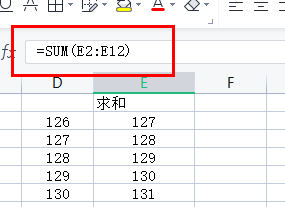
3、接着按下回车就可以获取结果了。
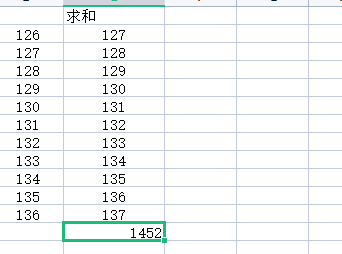
4、同理我们可以将其往前拉,我们也可以获取到相同列的和。
 本篇电脑技术文章《wps怎么设置表格公式自动计算?wps表格设置公式自动计算方法》由下载火(xiazaihuo.com)系统之家网一键重装软件下载平台整理发布,下载火系统重装工具网可以一键制作系统启动盘,也可在线一键重装系统,重装好的系统干净纯净没有预装软件!
本篇电脑技术文章《wps怎么设置表格公式自动计算?wps表格设置公式自动计算方法》由下载火(xiazaihuo.com)系统之家网一键重装软件下载平台整理发布,下载火系统重装工具网可以一键制作系统启动盘,也可在线一键重装系统,重装好的系统干净纯净没有预装软件!惠普笔记本怎么分盘?惠普电脑win11分盘步骤详解
很多用户给惠普笔记本安装win11系统之后,打开发现磁盘只有一个分区,这样不太好进行磁盘管理。电脑资源太多,可以选择分盘将资源进行分类,使用起来也比较方便。那么惠普电脑win11怎么分盘?快来看看详细操作吧。



